dit is hoe je gemakkelijk een status op whatsapp kunt maken
Leuk is het niet? Helaas zijn er nog steeds veel WhatsApp-gebruikers die het niet weten. Daarom besprak ApkVenue hoe je eenvoudig een status op WhatsApp kunt maken.
Na in 2014 te zijn overgenomen door Facebook, de meest populaire berichtentoepassing ter wereld, namelijk WhatsApp het wordt meer "kleurrijk". De reden is dat er veel nieuwe functies zijn ingepakt Facebook aan WhatsApp om zijn gebruikers in de watten te leggen.
Nu heet de nieuwste "Status". Als je WhatsApp-status al die tijd alleen in de vorm van eenvoudig schrijven is geweest, kun je met deze update van de statusfunctie foto's, korte video's of GIF's als status plaatsen. Deze status is echter niet eeuwig en zal diep verdwijnen 24 uur.
Leuk is het niet? Helaas zijn er nog steeds veel WhatsApp-gebruikers die het niet weten. Daarom besprak ApkVenue hoe je eenvoudig een status op WhatsApp kunt maken.
- 5 problemen met WhatsApp en effectieve manieren om ze te verhelpen
- SUPER GOED! De nieuwe functie van WhatsApp kan berichten annuleren voordat ze worden gelezen
- WAUW! Deze nieuwe WhatsApp-functie kan de locatie van vrienden in realtime volgen
Hoe u eenvoudig een status op WhatsApp kunt maken
Vergelijkbaar met Snapchat- en Instagramverhalen
Het is geen geheim dat Facebook vaak functies nabootst Snapchat, na het bedrijf opstarten het verwierp het overnamebod van $ 3 miljard van Facebook.
Eerder had Facebook een Snapchat-kloon gemaakt met de naam Poke, maar faalde op de markt. Nou, de nieuwste inspanningen omvatten applicaties Flash, de Verhalen-functie op Instagram en de "Status" -functie op WhatsApp.
Hoe maak je een status op WhatsApp
De opwinding van de Status-functie op WhatsApp is dat het niet alleen een gewone video-opname is, je kunt het ook polijsten door stickers, tekst en krabbels toe te voegen. Hoe maak je het?
- Zorg er eerst voor dat je de WhatsApp-applicatie hebt bijgewerkt naar de nieuwste versie. Updates kunnen worden gemaakt via de Google Play Store (Android) of de App Store (iOS).
- Open nu de WhatsApp-applicatie. Je zult er vier vinden tabblad nieuw bovenaan ie tabblad "camerapictogram" helemaal links, gevolgd tabblad leest "Chats", "Status" en "Oproepen".
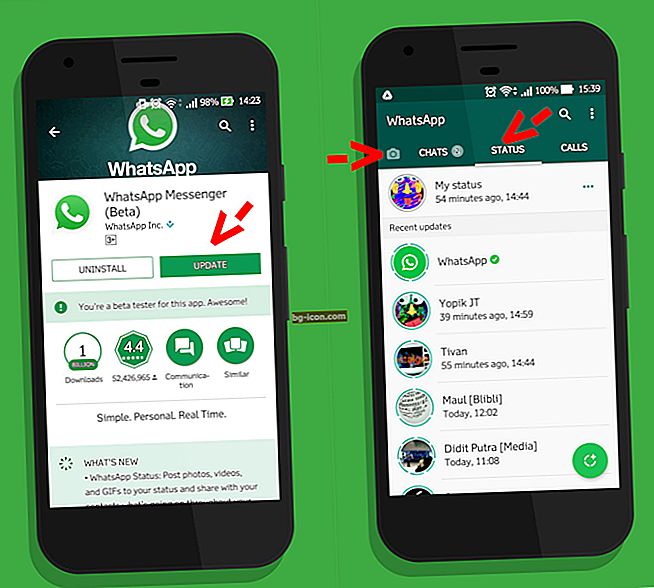
- Nu kun je via WhatsApp een status aanmaken tabblad camerapictogram of tabblad Toestand. De applicatie opent de camera onmiddellijk om het moment vast te leggen of op te nemen met een duur van 35 seconden.
- U kunt ook foto's, korte video's of GIF's gebruiken die op uw smartphone zijn opgeslagen.
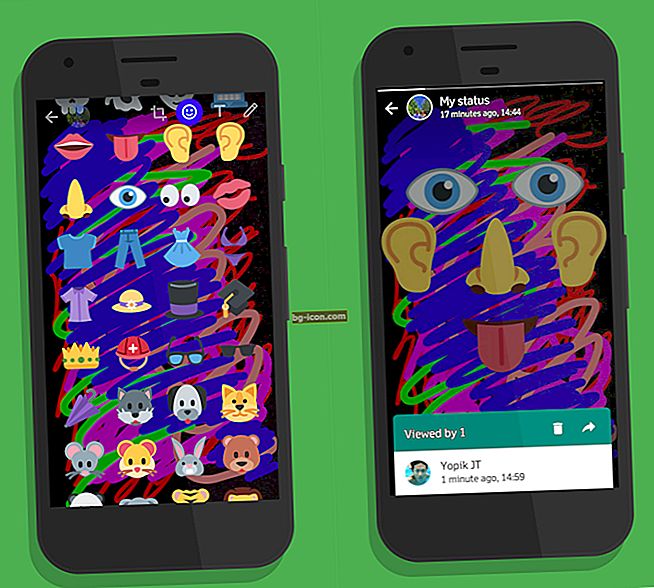
- Vergeet niet om het te bewerken voordat u uw inhoud uploadt. U kunt bijsnijden, stickers plakken, tekst schrijven en krabbels maken. Het is aan jou waar je het wilt plaatsen, gewoon slepen en knijpen om de grootte van de tekst en stickers te vergroten of te verkleinen.
- Creëer een interessante status of het is aan jou en verstuur deze.
Gevolgtrekking
Oh ja, je kunt er ook voor kiezen dat de statusinhoud zichtbaar is voor alle contacten op WhatsApp of alleen voor bepaalde contacten. Dit kan via de instellingen van WhatsApp in "Privacy Status". Hoe:
- Bezoek het statusscherm.
- Tik op Menutoets> Statusprivacy.
- Kies wie uw statusupdates kan zien.
Als je statusinhoud wilt zien die door vrienden wordt gedeeld, kun je gewoon het tabblad "Status" openen. Klik op "Mijn status" om te zien hoeveel mensen uw status hebben gezien.
Er moet aan worden herinnerd dat deze status slechts 24 uur duurt. Maar u kunt een statusupdate ook handmatig verwijderen, op de volgende manieren:
- Bezoek het statusscherm.
- Tik op de drie stippen naast Mijn status> tik op uw statusupdate en houd deze vast.
- Tik op het prullenbakpictogram> Verwijderen.
Zo creëer je eenvoudig een status op WhatsApp. Simpel is het niet? Veel succes en ja delen uw mening in de commentarenkolom. Lees ook artikelen over WhatsApp of schrijven vanuit Lukman Azis andere.